Корпорація Google розширила функціонал обміну файлами на персональних комп’ютерах під управлінням операційної системи Windows, представивши бета-версію Nearby Share, розроблену спеціально для цієї платформи.
Сервіс, вперше запущений у 2020 році для пристроїв, що працюють на базі Android, забезпечував оперативну та безперешкодну передачу даних між майже трьома мільярдами користувачів. Тепер же, користувачі отримали можливість легко обмінюватися різноманітним контентом між своїми Android-пристроями та комп’ютерами, що працюють на Windows.
Процес завантаження та налаштування програми займає всього кілька хвилин, а передача файлів може відбуватися автоматично між вашими власними пристроями, навіть якщо екран вимкнено. Ця функція доступна за умови, що обидва пристрої підключені до одного й того ж облікового запису Google.
Обмін файлами з Android-пристроїв на Windows-комп’ютери є простим та інтуїтивно зрозумілим. Користувачам потрібно лише переконатися, що програма Nearby Share Beta запущена на їхньому ПК. Оскільки процес розгортання ще триває, бета-версія Nearby Share для Windows поступово ставатиме доступною в різних регіонах світу.
Порівняння Google Nearby Share та Apple Airdrop: який сервіс кращий?
Якщо ви користуєтесь пристроєм на базі Android, то, ймовірно, знайомі з численними сервісами та додатками Google, включаючи Google Fast Pair. Однією з менш відомих, але вельми зручних функцій Google є Nearby Share, що дозволяє швидко та безпечно обмінюватися файлами з користувачами, які знаходяться поблизу.
Але чому варто обрати Nearby Share замість інших аналогічних сервісів, таких як Airdrop від Apple? Розгляньмо переваги Nearby Share та порівняємо їх із Airdrop.
Однією з ключових переваг Nearby Share є його адаптивність. На відміну від Airdrop, який функціонує виключно між пристроями Apple, Nearby Share можна використовувати на будь-якому смартфоні під управлінням Android 6.0 або новішої версії.
Це означає, що Nearby Share підтримується на пристроях Samsung, Pixel і Huawei, які є одними з найбільш популярних смартфонів на ринку.
Швидкість передачі – ще одна перевага Nearby Share. Завдяки продуманій технології Google, Nearby Share забезпечує швидку та захищену передачу файлів між пристроями через Wi-Fi або мобільну мережу. Це особливо корисно для тих, хто часто знаходиться в дорозі та не завжди має доступ до Wi-Fi.
Крім того, Nearby Share розроблено з урахуванням конфіденційності користувачів, тож ви можете бути впевнені, що ваші дані залишатимуться в безпеці під час обміну. Ви можете спокійно обмінюватися файлами з іншими, не турбуючись про несанкціонований доступ.
Airdrop є ексклюзивною функцією для пристроїв Apple. Це означає, що ви не зможете скористатися Airdrop для обміну файлами з користувачем Android-смартфона.
Крім того, Airdrop може бути чутливим до швидкості передачі, і багато користувачів стикаються із затримками або збоями передачі, особливо через Wi-Fi. Це може викликати розчарування у тих, кому потрібно швидко та ефективно передавати великі файли.
Підсумовуючи, обидва сервіси мають свої переваги та недоліки. Проте, очевидно, що Nearby Share від Google забезпечує більш гнучкий, надійний та ефективний обмін файлами. Якщо ви користуєтеся Android-пристроєм або шукаєте зручніший спосіб обміну файлами з людьми, що знаходяться поруч, варто розглянути функцію Nearby Share.
Основні вимоги для використання Google Nearby Share
Google Nearby Share – це корисний інструмент від Google, який спрощує процес обміну файлами між користувачами. Ця функція доступна на пристроях Android і Windows за умови дотримання певних вимог.
Перш за все, користувачі повинні мати обліковий запис Google і бути в нього авторизованими на своєму пристрої. Крім того, для забезпечення роботи Nearby Share користувачам потрібно увімкнути Bluetooth і геолокацію, щоб пристрій міг виявляти інші пристрої поблизу.
За умови дотримання цих вимог, Nearby Share встановлює пряме з’єднання між двома пристроями за допомогою технологій Bluetooth і Wi-Fi Direct.
Користувачі можуть обмінюватися файлами через це з’єднання без необхідності підключення до Інтернету або мобільної мережі. Проте, важливо пам’ятати, що для ефективної передачі обидва пристрої повинні знаходитися в зоні дії один одного, що й відображено в назві – Nearby Share (обмін поблизу)!
Щоб відправити файли за допомогою Google Nearby Share, користувачам спочатку потрібно відкрити потрібний файл і натиснути на іконку “Поділитися”. Потім, у списку опцій, потрібно вибрати Nearby Share, після чого ваш смартфон розпочне пошук інших пристроїв з підтримкою Nearby Share в радіусі дії.
Користувач отримає запит на передачу, коли інший пристрій виявить файл. Одержувач отримає повідомлення про те, хто намагається передати йому файл, і зможе підтвердити або відхилити передачу.
Однією з відмінних особливостей Nearby Share є підтримка різних методів обміну файлами. Користувачі можуть ділитися файлами з будь-ким, хто знаходиться поблизу, або вибирати конкретних людей зі списку контактів.
Файлами можна навіть обмінюватися анонімно, тобто ім’я та адреса електронної пошти відправника будуть приховані від одержувача. Користувачі можуть використовувати цей інструмент для безпечного обміну даними, не турбуючись про конфіденційність.
У наступному розділі ми детально розглянемо процес відправки та отримання файлів за допомогою Google Nearby Share, як покроковий посібник, а також надамо кілька корисних порад і рекомендацій для максимально ефективного використання цього інструменту.
Інструкція з використання Google Nearby Share
Перейдімо до розгляду інструкції з використання Google Nearby Share для відправки та отримання файлів.

Перш ніж ви зможете обмінюватися або отримувати файли, необхідно активувати Nearby Share на вашому ПК. Завантажте та встановіть бета-версію Google Nearby Share.
Крок 1. Активуйте функцію “Обмін поблизу”
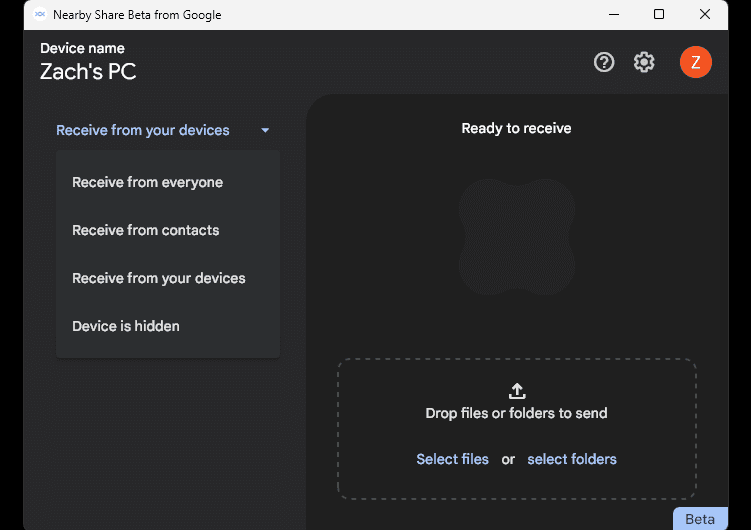
Відкрийте бета-версію Nearby Share від Google і авторизуйтеся, використовуючи свій обліковий запис Google. Зліва відображаються різні опції отримання файлів. Список одержувачів, які знаходяться поблизу, з’являється тоді, коли ваш пристрій виявляє інший пристрій з увімкненою функцією “Обмін поблизу”.
Ви можете поділитися файлом з будь-ким, хто знаходиться поруч, вибрати людей зі списку контактів або поділитися анонімно. Праворуч ви побачите опцію відправки файлів з комп’ютера на пристрої поблизу, включаючи Android-пристрій, з позначкою “Отримати зі свого пристрою”.
Крок 2. Виберіть файл для обміну
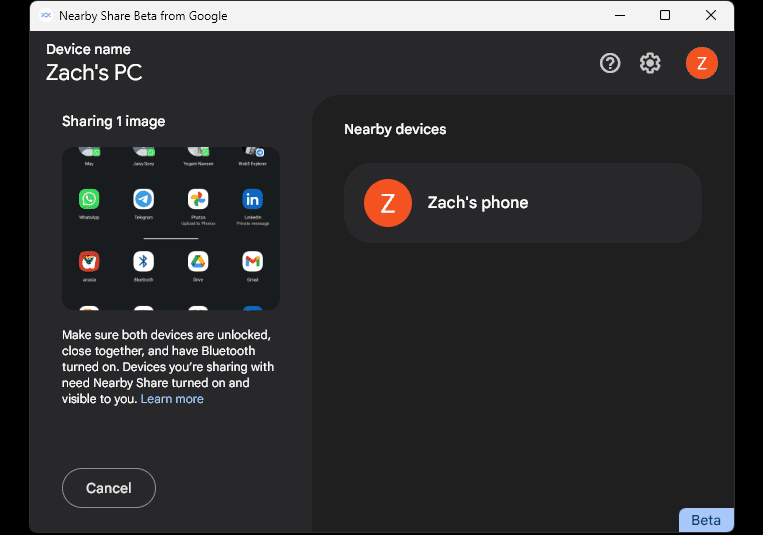
Ви можете розпочинати обмін файлами після того, як увімкнете функцію “Обмін поблизу”. Перейдіть до потрібних файлів на вашому ПК. Потім знайдіть файл, яким ви бажаєте поділитися. Це може бути зображення, відео, документ або будь-який інший тип файлу. Після вибору файлу, програма сканує та виявляє всі доступні пристрої поблизу. Тут ви можете побачити, що програма автоматично визначає Android-пристрій користувача з увімкненим Bluetooth.
Крок 3. Натисніть на піктограму пристрою для відправлення
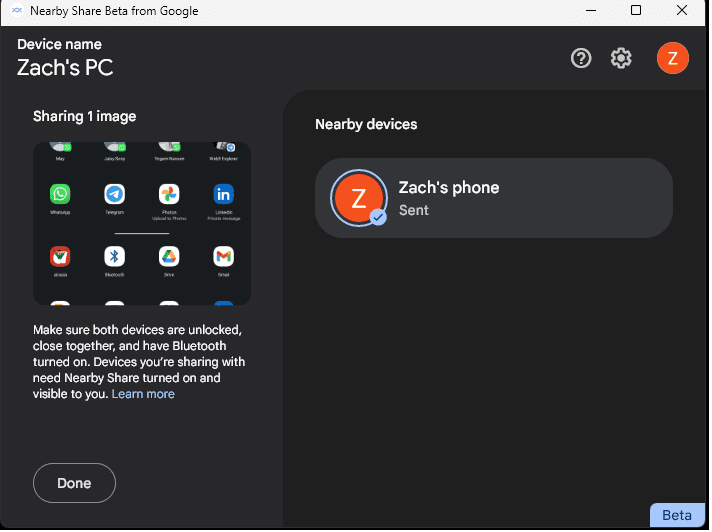
Після вибору отримувача, натисніть кнопку “Надіслати”. Файл буде негайно доставлено на пристрій одержувача за допомогою технологій Bluetooth і Wi-Fi Direct.
Крок 4. Отримання файлів
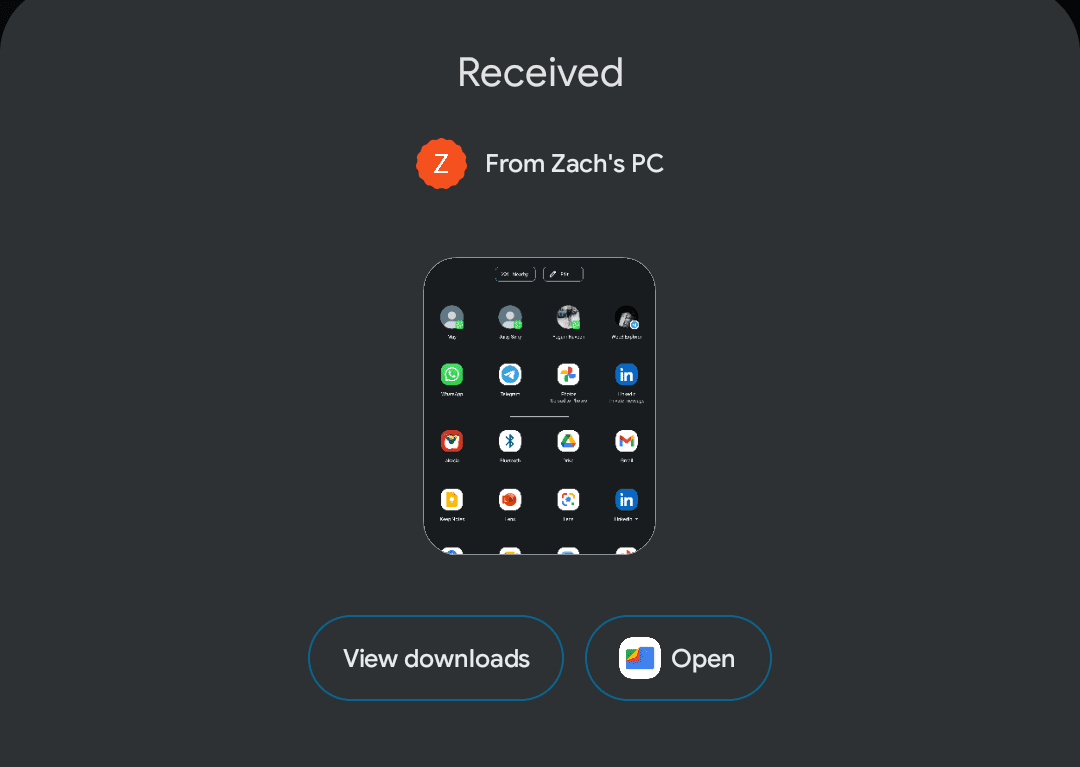
Одержувач отримає повідомлення про те, що з ним намагаються поділитися файлом, і матиме можливість підтвердити або відхилити передачу за допомогою вбудованої функції Nearby Share на його Android-пристрої. Після підтвердження отримувач отримає файл, і це буде підтверджено на екрані, як показано вище.
Крок 5. Завантаження файлів
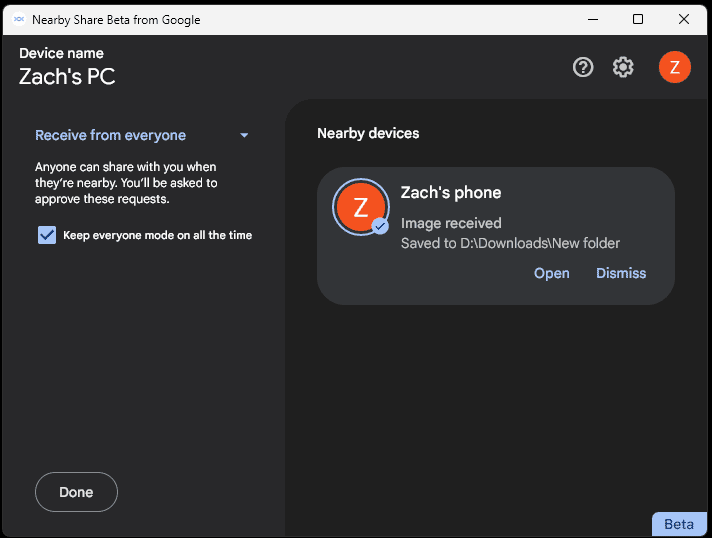
Якщо хтось інший захоче поділитися з вами файлом, використовуючи Nearby Share, бета-версія Nearby Share на вашому ПК надішле вам повідомлення. Ви матимете змогу підтвердити або відхилити передачу. Після підтвердження, файл буде завантажено на ваш пристрій за допомогою Bluetooth і Wi-Fi Direct.
Ось і все! Тепер ви знаєте, як відправляти та отримувати файли за допомогою Google Nearby Share. Незалежно від того, чи ділитеся ви фотографіями з друзями на вечірці, чи надсилаєте важливі документи колегам, Nearby Share робить обмін файлами простим і зручним, без необхідності підключення до Інтернету або мобільної мережі.
Підсумок
Бета-версія Google Nearby Share для пристроїв Windows та Android – це чудове рішення для швидкої та безпечної передачі файлів між різними пристроями. Програма є простою у використанні та має ряд переваг порівняно з іншими сервісами.
Це вдала альтернатива для користувачів, які шукають надійний спосіб обміну файлами, оскільки вона підтримується на більшості Android-смартфонів, включаючи моделі Samsung, Pixel та Huawei.
Nearby Share – це не просто платформа для обміну файлами. Вона також дозволяє користувачам швидко та безпечно обмінюватися даними. Програмне забезпечення розроблено з урахуванням конфіденційності, тому користувачі можуть впевнено ділитися інформацією, не турбуючись про несанкціонований доступ.
Google Nearby Share дозволяє швидко та легко передавати файли, незалежно від того, де ви знаходитесь. Бета-версія Nearby Share для Windows є ідеальним рішенням, якщо вам потрібно передати великий файл колезі або поділитися фотографіями з відпустки з друзями та родиною.
Ви також можете ознайомитись з оглядом найкращих безпечних інструментів керованої передачі файлів для бізнесу.